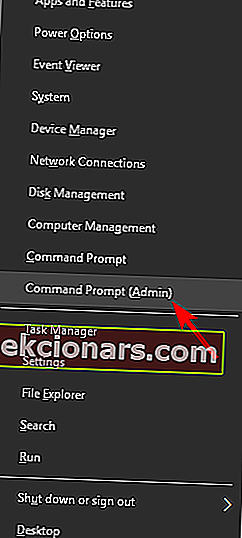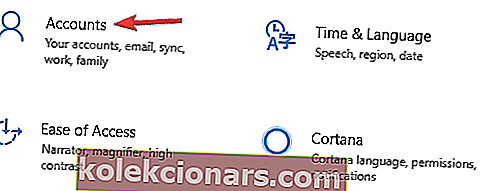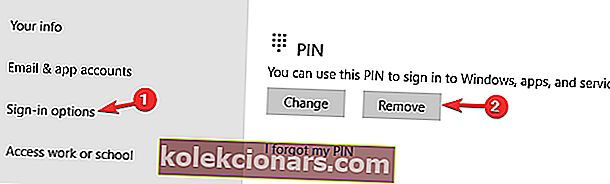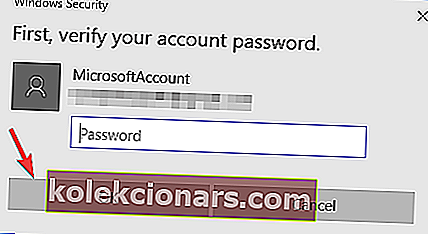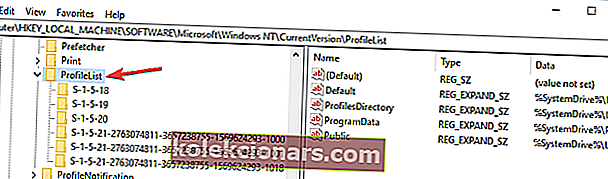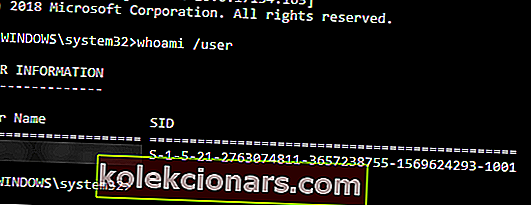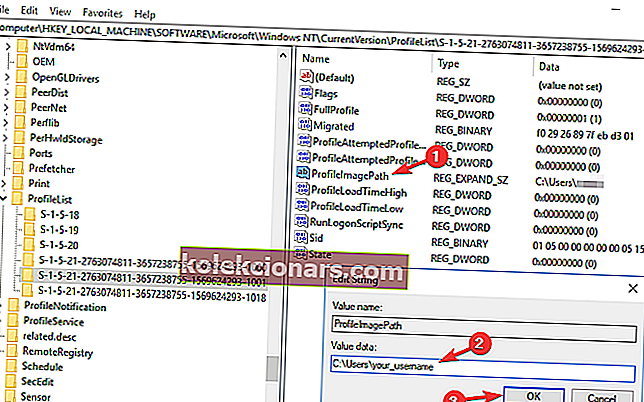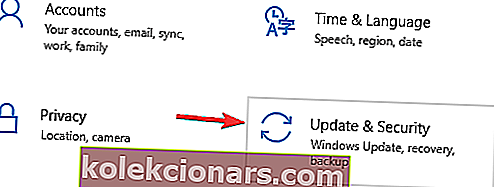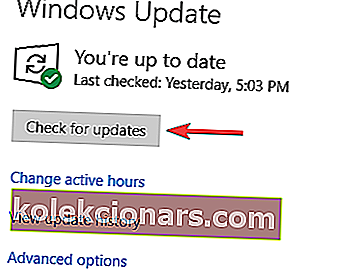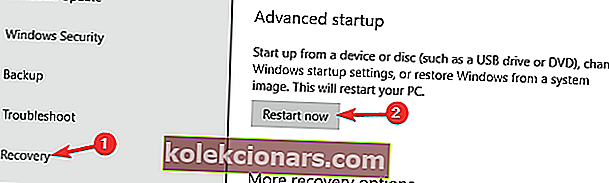- Väliaikaiset käyttäjäprofiilit ovat loistava tapa nauttia Windows 10 -tietokoneiden käytöstä ilman, että henkilökohtaisia tietojasi ja asetuksiasi on tallennettu kyseiseen koneeseen.
- Jotkin ja käyttöjärjestelmään liittyvät ongelmat voivat saada sinut kirjautumaan väliaikaisiin käyttäjäprofiileihin pakolla. Onneksi alla oleva artikkeli auttaa sinua ratkaisemaan tämän ongelman.
- Tämä artikkeli on osa omaa keskittimiämme kohti käyttäjäprofiilivirheiden korjaamista, joten tarkista siitä lisää korjauksia ja oppaita.
- Katso mielenkiintoisempia artikkeleita omistetulta Windows 10 -virhesivultamme.

Siitä lähtien, kun Windows 10 käynnistettiin, käyttäjät ovat valittaneet, että tietokoneet kirjautuvat joskus sisään väliaikaisella profiililla. Tämän virheen takia käyttäjät eivät voi käyttää useita tiedostoja tietokoneillaan, vaikka he ovatkin järjestelmänsä oikeita järjestelmänvalvojia.
Vaikuttaa siltä, että tämä ärsyttävä vika on täällä pysymässä ja pakottaa käyttäjät etsimään kiertotapoja saadakseen täyden pääsyn tietokoneilleen.
Kuinka voin korjata väliaikaisen profiilivirheen Windows 10: ssä?
Olet kirjautunut sisään väliaikaisella profiiliviestillä, joka voi ilmestyä eri syistä ja estää sinua käyttämästä käyttäjätiliäsi. Tästä viestistä puhuen, tässä on joitain vastaavia ongelmia, joista käyttäjät ilmoittivat:
- Windows 8 jumissa väliaikaisessa profiilissa
- Käyttäjien mukaan tämä ongelma voi ilmetä Windows 8: ssa, ja koska Windows 10 ja 8 ovat niin samanlaisia, voit käyttää useimpia tämän artikkelin ratkaisuja myös Windows 8: een.
- Käyttäjä kirjautuu jatkuvasti sisään väliaikaisella profiililla Windows 7
- Monet Windows 7 -käyttäjät ilmoittivat tästä ongelmasta.
- Tämä ongelma voi johtua virustentorjunnasta, joten poista se käytöstä väliaikaisesti ja tarkista, auttaako se.
- Väliaikainen profiili ladataan
- Jos profiilissasi on ongelma, saatat kohdata tämän viestin tietokoneellasi.
- Voit kuitenkin korjata ongelman kirjautumalla vikasietotilaan.
- Olet kirjautunut väliaikaiseen profiiliin
- Tämä on toinen tämän virheen muunnelma, ja sen korjaamiseksi sinun tarvitsee vain poistaa PIN-sisäänkirjautuminen käytöstä ja tarkistaa, ratkaiseeko se ongelman.
1. Suorita SFC- ja DISM-skannaukset
- Paina Windows-näppäin + X Avaa Win + X valikosta . Valitse valikosta Komentokehote (Järjestelmänvalvoja) tai PowerShell (Järjestelmänvalvoja) .
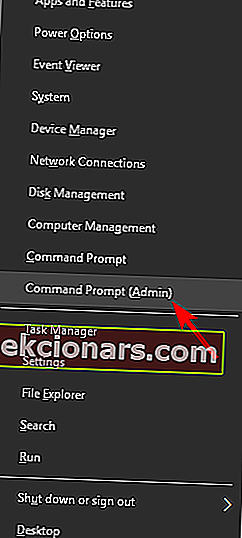
- Kun komentokehote käynnistyy, kirjoita sfc / scannow ja suorita se painamalla Enter .
- SFC-skannaus alkaa nyt. Skannaus voi kestää noin 15 minuuttia, joten älä keskeytä sitä.
Joskus ongelman korjaamiseksi sinun on suoritettava pari tarkistusta.
Jos scannnow aiheuttaa sinulle ongelmia tai komento pysähtyy ennen prosessin päättymistä, katso tämä täydellinen opas ongelman ratkaisemiseksi.
Kun tarkistus on valmis, käynnistä tietokone uudelleen ja tarkista, onko ongelma ratkaistu. Jos et pysty suorittamaan SFC-skannausta tai jos SFC-skannaus ei korjaa ongelmaa, sinun on suoritettava myös DISM-skannaus.
Voit tehdä sen käynnistämällä komentokehotteen järjestelmänvalvojana ja suorittamalla komennon DISM / Online / Cleanup-Image / RestoreHealth . Skannaus voi kestää noin 20 minuuttia, joten ole kärsivällinen. Jos haluat, voi olla hyvä tehdä SFC-tarkistus vielä kerran, vain siinä tapauksessa.
Joskus DISM voi epäonnistua Windows 10: ssä. Jos kohtaat saman ongelman, ratkaise se seuraamalla tämän artikkelin ohjeita.
Kun olet suorittanut molemmat tarkistukset, käynnistä tietokone uudelleen ja tarkista, onko ongelma ratkaistu.
Jos sinulla on vaikeuksia käyttää komentokehotetta järjestelmänvalvojana, sinun on parasta tarkastella tätä opasta tarkemmin.
2. Kirjaudu sisään salasanallasi PIN-koodisi sijaan
- Avaa Asetukset-sovellus ja siirry Tilit- osioon.
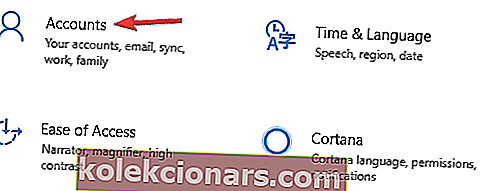
- Valitse kirjautumisvaihtoehdot . Siirry oikeanpuoleisessa ruudussa PIN-osioon ja napsauta Poista- painiketta.
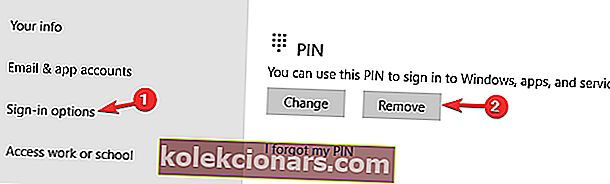
- Kirjoita tilisi salasana ja napsauta OK .
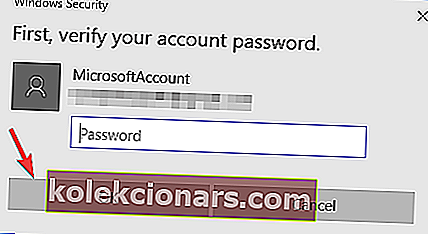
Jos jatkat, olet kirjautunut sisään väliaikaisella profiiliviestillä , ongelma voi olla kirjautumistapa. Monet käyttäjät käyttävät PIN-koodia Windows-sisäänkirjautumiseen, mutta se voi johtaa tiettyihin ongelmiin.
Voit kuitenkin korjata ongelman poistamalla PIN-kirjautumisen käytöstä. Tämän tekemisen jälkeen PIN-kirjautumistasi poistetaan käytöstä ja väliaikaisen profiilin ongelmat on ratkaistava.
Jos sinulla on vaikeuksia avata Asetus-sovellus, katso tämä artikkeli ongelman ratkaisemiseksi.
3. Poista profiili rekisteristä
- Kirjaudu tietokoneelle toisena järjestelmänvalvojana
- Siirrä rikki käyttäjäprofiilikansiolomake C: käyttäjät kohtaan c: Varmuuskopio
- Avaa rekisterieditori ja siirry osoitteeseen: HKEY_LOCAL_MACHINESOFTWAREMicrosoftWindows NTCurrentVersionProfileList
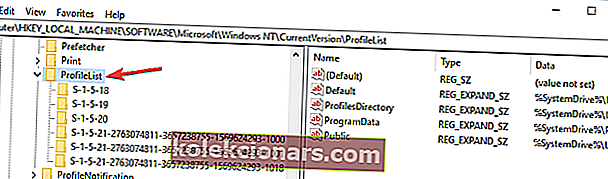
- Etsi kansio, jossa on ProfileImagePath, joka osoittaa c: käyttäjille. Se päättyy yleensä ".back". Poista koko kansio.
- Käynnistä tietokone uudelleen ja kirjaudu sisään kyseisellä käyttäjäprofiililla.
Vaihtoehtoisesti voit korjata tämän ongelman tekemällä muutamia pieniä muutoksia rekisterissä. Voit tehdä sen seuraavasti:
- Käynnistä komentokehote järjestelmänvalvojana ja suorita whoami / user -komento.
- Muista SID, koska tarvitset sitä tulevia vaiheita varten.
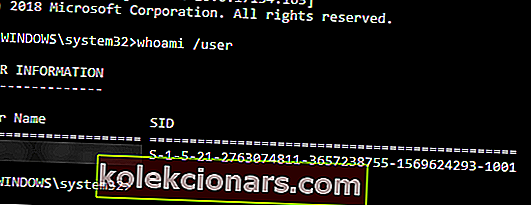
- Käynnistä Rekisterieditori ja siirry HKEY_LOCAL_MACHINESOFTWAREMicrosoftWindows NTCurrentVersionProfileList -kohtaan .
- Etsi avain, jolla on sama nimi kuin SID: lläsi vaiheesta 1 .
- Jos samassa nimessä on kaksi avainta, mutta yhdessä niistä on .bak lopussa, poista avain ilman .bak- laajennusta.
- Jos .bak- laajennuksella on vain yksi avain , nimeä se uudelleen ja poista .bak sen nimestä.
- Jos avaimellasi ei ole .bak-laajennusta, siirry vain seuraavaan vaiheeseen.
- Valitse oikea avain ja etsi oikeasta ruudusta ProfileImagePath- arvo.
- Kaksoisnapsauta sitä tarkistaaksesi sen ominaisuudet ja varmista, että sen arvo on oikea.
- Jos arvo ei ole C: Käyttäjätunnuksesi , vaihda se vastaavasti.
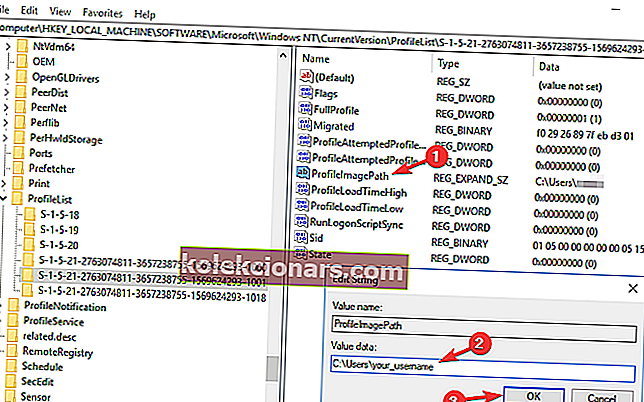
- Jos arvo ei ole C: Käyttäjätunnuksesi , vaihda se vastaavasti.
- Kaksoisnapsauta nyt State- merkintää ja aseta sen arvoksi 0.

Joskus tämä ongelma voi johtua rekisterisi ongelmista. Kun olet tehnyt nämä muutokset, tarkista, onko ongelma edelleen olemassa.
Etkö pääse rekisterieditoriin? Tutustu tähän oppaaseen ja ratkaise ongelma nopeasti.
4. Päivitä sijainti

- Siirry tähän tietokoneeseen> napsauta hiiren kakkospainikkeella kohtaa Asiakirjat
- Napsauta Ominaisuudet > valitse Sijainti- välilehti
- Napsauta Etsi kohde
- Etsi hakemisto, jossa sinulla on tiedostot, ja napsauta sitä kerran
- Napsauta Resurssienhallinnan yläosassa hakemistoluettelon oikealla puolella.
- Hakemiston sijainnilla varustettu teksti tulee näkyviin C: Users (YourUser) -asiakirjoihin
- Kopioi tämä sijaintiteksti C: Käyttäjä (YourUser) -asiakirjat> sulje Resurssienhallinta
- Liitä sijaintiteksti painikkeiden yläpuolelle olevaan kenttään> napsauta Käytä
- Käynnistä tietokoneesi uudelleen.
Ei enää File Explorer -ongelmia sinulle! Korjaa ne kaikki tämän laajan oppaan avulla!
5. Päivitä järjestelmä
- Paina Windows-näppäin + I Avaa Asetukset-sovellukseen .
- Siirry Päivitys ja suojaus -osioon.
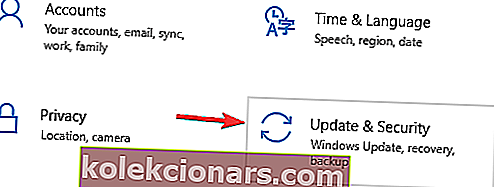
- Napsauta nyt Tarkista päivitykset -painiketta.
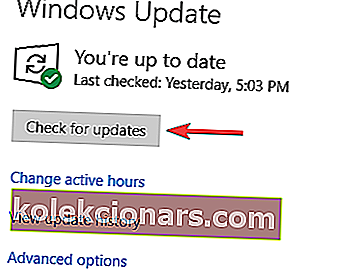
Jos jatkat, olet kirjautunut sisään väliaikaisella profiiliviestillä , saatat pystyä korjaamaan ongelman yksinkertaisesti asentamalla uusimmat päivitykset.
Windows tarkistaa nyt saatavana olevat päivitykset ja lataa ne taustalla. Kun olet ladannut päivitykset, käynnistä tietokone uudelleen asentamalla ne ja tarkista, onko ongelma ratkaistu.
Etkö voi päivittää Windows 10: tä? Katso tämä opas, joka auttaa sinua ratkaisemaan ne nopeasti.
6. Tarkista virustentorjunta
Käyttäjien mukaan virustorjunta voi joskus häiritä järjestelmääsi ja aiheuttaa sen, että olet kirjautunut sisään väliaikaisella profiiliviestillä .
Useat käyttäjät ilmoittivat kuitenkin korjaavansa ongelman yksinkertaisesti poistamalla virustentorjuntaohjelmistonsa.
Heidän mukaansa ongelman aiheutti Avast, mutta sovelluksen poistamisen jälkeen ongelma ratkaistiin kokonaan. Muista, että joskus muut virustentorjuntatyökalut voivat aiheuttaa tämän ongelman, joten sinun on ehkä poistettava ne ongelman ratkaisemiseksi.
Jos haluat päästä eroon virustentorjunnasta kokonaan, tutustu tähän vaiheittaiseen ohjeeseen, jos olet Nortonin käyttäjä, tai tähän oppaaseen, jos käytät McAfeea.
Jos olet korjannut ongelman poistamalla virustentorjunnan, tämä voi olla hyvä aika harkita siirtymistä toiseen virustentorjuntaratkaisuun. Markkinoilla on monia hyviä virustentorjuntatyökaluja, mutta BullGuard on yksi parhaista.
Tämä työkalu tarjoaa erinomaisen suojauksen, eikä se häiritse järjestelmääsi, joten muista kokeilla sitä.
Estääkö palomuuri tietyt sovellukset ja aiheuttaako virheitä? Tarkista tämä opas saadaksesi lisätietoja.
7. Siirry vikasietotilaan
- Avaa Asetukset-sovellus ja siirry Päivitys ja suojaus -osioon.
- Siirry vasemman ruudun Palautus- osioon. Napsauta oikeanpuoleisessa ruudussa Käynnistä nyt -painiketta Käynnistyksen lisäasetukset -osiossa.
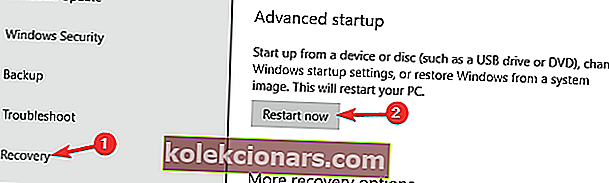
- Sinulle esitetään kolme vaihtoehtoa. Valitse Vianmääritys> Lisäasetukset> Käynnistysasetukset . Napsauta Käynnistä uudelleen -painiketta.
- Kun tietokoneesi käynnistyy uudelleen, näet luettelon vaihtoehdoista. Valitse mikä tahansa vikasietotilan versio painamalla asianmukaista näppäintä.
Useat käyttäjät ilmoittivat korjannesa Olet kirjautunut sisään väliaikaisella profiilivirheellä siirtymällä vikasietotilaan.
Kun olet siirtynyt vikasietotilaan, käytä sitä muutaman minuutin ajan. Käynnistä tietokone uudelleen ja vikasietotila-ongelma ratkaistaan kokonaan. Kuten näette, tämä on yksinkertainen ratkaisu, joten muista kokeilla sitä.
Toivomme, että yksi näistä neljästä ratkaisusta toimii sinulle. Jos olet törmännyt kiertotapaan, jota emme ole luetelleet tässä artikkelissa, kerro meille kokemuksestasi alla olevasta kommenttiosasta.
Jätä myös muita kysymyksiä, joita sinulla voi olla, ja me varmasti katsomme.
FAQ: Lisätietoja väliaikaisista käyttäjäprofiileista
- Mikä on väliaikainen käyttäjäprofiili?
Väliaikaiset käyttäjäprofiilit ovat täsmälleen samanlaisia kuin tavalliset käyttäjäprofiilit, vain ne, jotka ne on suunniteltu vieraiden käytettäviksi tietyllä tietokoneella. Jotkin Windows 10 -ongelmat saattavat pakottaa sinut kirjautumaan väliaikaisiin käyttäjäprofiileihin.
- Ovatko väliaikaiset käyttäjäprofiilit hyödyllisiä?
Tilapäisten käyttäjäprofiilien avulla voit käyttää tietokonetta ilman, että tietosi olisi tallennettu siihen. Voit käyttää myös erikoistuneita kolmannen osapuolen työkaluja täsmälleen samaan tarkoitukseen.
- Tallennetaanko tilapäisiä käyttäjäprofiilitietoja minne tahansa kirjautumisen jälkeen?
Normaaleissa olosuhteissa tilapäiset käyttäjäprofiilitiedot poistetaan, kun kirjaudut ulos tietyltä tietokoneelta, mutta tätä voidaan muuttaa muuttamalla joitain tietokoneen profiiliasetuksia.
Toimittajan huomautus: Tämä viesti julkaistiin alun perin heinäkuussa 2018, ja sitä on päivitetty ja päivitetty maaliskuussa 2020 tuoreuden, tarkkuuden ja kattavuuden vuoksi.